电脑桌面什么样的壁纸对眼睛最好
保护视力——显示器设置的细节和技巧 液晶显示器 保护视力 设置的细节和技巧 Windows XP快 饮食方面

保护视力——显示器设置的细节和技巧大家看用电脑的时候恐怕都会有种感觉,就是眼睛很容易疲劳,没看显示器多长时间久感觉视觉模糊,眼睛发胀,有时候甚至流泪的情况。
出现这种请况,说明显示器的的辐射已经对你的眼睛造成了伤害。
笔者作为一位时常在电脑面前一呆就是好多个小时的人,结合自己的亲身经历,给各位做几点建议,希望大家工作娱乐之余也会有个很好的眼睛。
那么对于目前主流显示器为液晶显示器的情况,我只以液晶显示器为例,讲讲关于显示器有关参数的设置。
液晶显示器对于眼睛伤害最大的主要有两个参数:亮度和对比度。
亮度,可能有人觉得越亮,看的效果越好,其实不然,尽管高亮度可能增加显示的高光,但高光带来的直接后果是高能源消耗和高辐射,强烈的辐射给人伤害最大的部分的眼睛,眼睛是人体唯一感光的器官,光辐射直接影响人的实力,造成眼睛过早疲劳,进而引起视觉下降。
那么显示器亮度设置为多少合适呢?!有人觉得如果没有亮度的话,显示器会不会是黑的,其实不是,亮度为零时,显示器还是有一个本底值,不会是黑的,只是比较暗淡而已。
一般情况下,浏览网页,亮度1——20足够了。
如果看电影等对亮度有一定吧要求的可以高点。
对比度是设置网页各种颜色之间的区分度的一个度量,度必读越大,当然效果要好些,但搞对比度同样会引起疲劳,所以在满足需求的情况下40左右就可以了。
对于防近视,还有其他的一些方法:电脑设置方面:一、设置网页底色(淡淡的苹果绿)1.桌面属性--外观--高级--项目(窗口)--颜色(其他)--色调(85);饱合度(90);亮度(205)--确定退出2.IE浏览器--Internet选项--辅助功能--不使用网页中指定的颜色(打勾)二、调节CRT显示器的刷新频率,减少闪烁。
桌面属性--设置--高级--监视器--85以上(越高越好)三、调节显示器位置。
理想的位置在眼前50到75厘米,正好是伸直手臂从肩膀到指尖的距离。
眼睛和上缘基本水平,也就是稍微低头看屏幕的姿势。
电脑桌面与分辨率的最佳设置

电脑桌面与分辨率的最佳设置个人文档:欢迎来到我的豆丁文档,请在阅读后给予评价~谢谢~======================================================================== ====================个人文档:欢迎来到我的豆丁文档,请在阅读后给予评价~谢谢~======================================================================== ====================电脑桌面与分辨率的最佳设置“桌面”的含义桌面是人和电脑对话的主要入口,也是人机交互的图形用户界面。
它主要分成:常用图标、系统菜单和任务栏以及背景图片。
壁纸是电脑桌面所使用的背景图片,可以根据大小和分辨率来做相应调整。
壁纸让我们的电脑看起来更好看,更漂亮,更有个性。
桌面壁纸就是电脑屏幕所使用的各种图片。
桌面壁纸的分类屏幕保护、手机彩图、3D壁纸、CG壁纸、QQ壁纸、XP壁纸、插画壁纸; 广告壁纸、几米作品、精美月历、军事壁纸、另类壁纸、美食壁纸; 名画壁纸、苹果壁纸、摄影壁纸、十二生肖、十二星座、手绘美女; 水果壁纸、体育壁纸、同人壁纸、艺术创意、原野风光、自然风景。
桌面壁纸尺寸分类16:9和16:10 LCD宽屏桌面壁纸1280×800宽屏壁纸:宽屏本本液晶屏专用壁纸,12.1英寸、13.3英寸、14.1英寸、15.4寸LCD宽屏WXGA笔记本电脑最佳分辨率1366×768宽屏壁纸:HDTV液晶电视宽屏壁纸,32寸宽屏液晶电视、42寸、46寸液晶电视最佳分辨率1440×900宽屏壁纸:17寸/19寸宽屏液晶壁纸,17寸 - 19寸宽屏液晶显示器最佳分辨率1680×1050宽屏壁纸:20寸/21寸/22寸宽屏液晶壁纸,20寸 - 22寸宽屏液晶显示器最佳分辨率1920×1200宽屏壁纸:23寸-28寸液晶宽屏壁纸,23寸 - 28寸宽屏液晶显示器最佳分辨率2560×1600宽屏壁纸:30寸液晶宽屏壁纸,30寸宽屏液晶显示器最佳分辨率 5:4和4:3 标准屏桌面壁纸1024×768普屏壁纸:15寸/17寸普屏液晶最佳分辨率壁纸、15寸/17寸CRT显示器最佳分辨率壁纸1280×960普屏壁纸:19寸普屏CRT显示器最佳分辨率壁纸1280×1024普屏壁纸:17寸普屏液晶显示器最佳分辨率壁纸、19寸普屏液晶显示器最佳分辨率壁纸1600×1200普屏壁纸:20寸普屏液晶显示器最佳分辨率壁纸 1920x1440普屏壁纸:21寸普屏液晶显示器最佳分辨率壁纸==================================================================== ==感谢您对我的支持,欢迎下次再来学习~===============================================祝您身体健康,生活愉快~个人文档:欢迎来到我的豆丁文档,请在阅读后给予评价~谢谢~======================================================================== ====================个人文档:欢迎来到我的豆丁文档,请在阅读后给予评价~谢谢~======================================================================== ====================主流宽屏桌面壁纸分辨率一览1280×800WXGA(Wide Extended Graphics Array):作为普通XGA屏幕的宽屏版本,WXGA采用16:10的横宽比例来扩大屏幕的尺寸。
电脑屏幕颜色设置多少最护眼
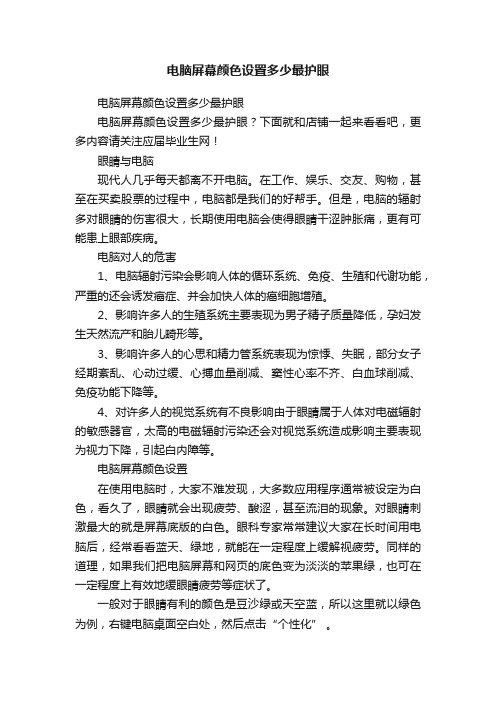
电脑屏幕颜色设置多少最护眼电脑屏幕颜色设置多少最护眼电脑屏幕颜色设置多少最护眼?下面就和店铺一起来看看吧,更多内容请关注应届毕业生网!眼睛与电脑现代人几乎每天都离不开电脑。
在工作、娱乐、交友、购物,甚至在买卖股票的过程中,电脑都是我们的好帮手。
但是,电脑的辐射多对眼睛的伤害很大,长期使用电脑会使得眼睛干涩肿胀痛,更有可能患上眼部疾病。
电脑对人的危害1、电脑辐射污染会影响人体的循环系统、免疫、生殖和代谢功能,严重的还会诱发癌症、并会加快人体的癌细胞增殖。
2、影响许多人的生殖系统主要表现为男子精子质量降低,孕妇发生天然流产和胎儿畸形等。
3、影响许多人的心思和精力管系统表现为惊悸、失眠,部分女子经期紊乱、心动过缓、心搏血量削减、窦性心率不齐、白血球削减、免疫功能下降等。
4、对许多人的视觉系统有不良影响由于眼睛属于人体对电磁辐射的敏感器官,太高的电磁辐射污染还会对视觉系统造成影响主要表现为视力下降,引起白内障等。
电脑屏幕颜色设置在使用电脑时,大家不难发现,大多数应用程序通常被设定为白色,看久了,眼睛就会出现疲劳、酸涩,甚至流泪的现象。
对眼睛刺激最大的就是屏幕底版的白色。
眼科专家常常建议大家在长时间用电脑后,经常看看蓝天、绿地,就能在一定程度上缓解视疲劳。
同样的道理,如果我们把电脑屏幕和网页的底色变为淡淡的苹果绿,也可在一定程度上有效地缓眼睛疲劳等症状了。
一般对于眼睛有利的颜色是豆沙绿或天空蓝,所以这里就以绿色为例,右键电脑桌面空白处,然后点击“个性化” 。
在弹出的窗口里,我们点击底下的“窗口颜色”在窗口颜色和外观设置窗口里,项目选择“窗口”然后点击颜色那里的倒三角,点击“其他” ,进入颜色设置窗口我们把"色调"、"饱和度"、"亮度"三个选项分别改成"85,123,205",因为这个颜色对于人的眼睛来说是最有利的,这个也是一般的设置然后点击“添加到自定义颜色” ,把刚才设置的颜色添加到自定义颜色那里我们单击选择自定义刚才设置的颜色,然后点击“确定”完成以上操作步骤之后,在任何的电脑文字编辑区域,都会被设置成我们刚才设置的颜色,比如我们打开记事本,里面会是我们刚才设置的绿色然后是不是没那么刺眼了?【拓展内容】电脑屏幕亮度不能调节1、安装完WIN10后,WIN10会自动更新硬件驱动,更新完之后,电脑就出现亮度很低,点击笔记本电源管理。
很小众却很惊艳的电脑壁纸
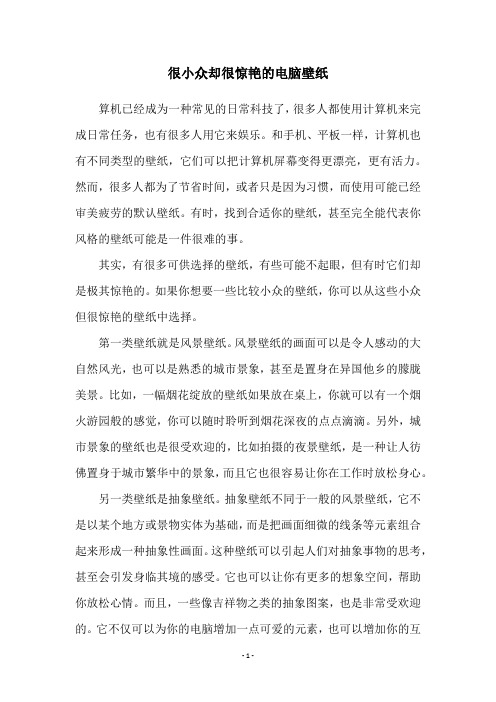
很小众却很惊艳的电脑壁纸算机已经成为一种常见的日常科技了,很多人都使用计算机来完成日常任务,也有很多人用它来娱乐。
和手机、平板一样,计算机也有不同类型的壁纸,它们可以把计算机屏幕变得更漂亮,更有活力。
然而,很多人都为了节省时间,或者只是因为习惯,而使用可能已经审美疲劳的默认壁纸。
有时,找到合适你的壁纸,甚至完全能代表你风格的壁纸可能是一件很难的事。
其实,有很多可供选择的壁纸,有些可能不起眼,但有时它们却是极其惊艳的。
如果你想要一些比较小众的壁纸,你可以从这些小众但很惊艳的壁纸中选择。
第一类壁纸就是风景壁纸。
风景壁纸的画面可以是令人感动的大自然风光,也可以是熟悉的城市景象,甚至是置身在异国他乡的朦胧美景。
比如,一幅烟花绽放的壁纸如果放在桌上,你就可以有一个烟火游园般的感觉,你可以随时聆听到烟花深夜的点点滴滴。
另外,城市景象的壁纸也是很受欢迎的,比如拍摄的夜景壁纸,是一种让人彷佛置身于城市繁华中的景象,而且它也很容易让你在工作时放松身心。
另一类壁纸是抽象壁纸。
抽象壁纸不同于一般的风景壁纸,它不是以某个地方或景物实体为基础,而是把画面细微的线条等元素组合起来形成一种抽象性画面。
这种壁纸可以引起人们对抽象事物的思考,甚至会引发身临其境的感受。
它也可以让你有更多的想象空间,帮助你放松心情。
而且,一些像吉祥物之类的抽象图案,也是非常受欢迎的。
它不仅可以为你的电脑增加一点可爱的元素,也可以增加你的互动元素。
再一类就是动漫壁纸。
动漫壁纸包括两个部分,一部分是原创设计的动漫人物,一部分是从动漫或电影中提取的动漫形象。
它们最大的特点就是夸张的设计,以及颜色的组合,可以让你的电脑变得活泼可爱。
这类壁纸最适合年轻一代,他们可以从中找到与自己兴趣相投的动漫形象。
另外,还有一些设计很有创意的壁纸,比如以经典的影视电影为主题的壁纸,或者以小说宇宙为背景的壁纸,这些壁纸有时候也非常有趣,可以帮你给电脑增添一些新鲜元素。
电脑壁纸可以给你的电脑添加色彩,也可以让你获得不一样的体验。
保护眼睛的电脑颜色设置
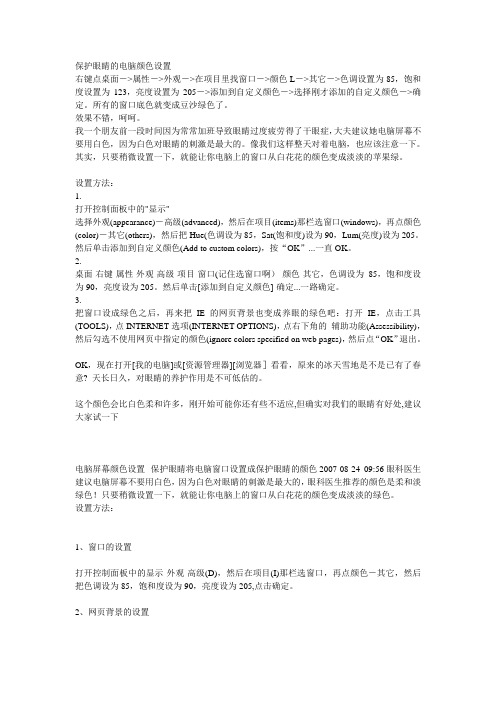
保护眼睛的电脑颜色设置右键点桌面->属性->外观->在项目里找窗口->颜色L->其它->色调设置为85,饱和度设置为123,亮度设置为205->添加到自定义颜色->选择刚才添加的自定义颜色->确定。
所有的窗口底色就变成豆沙绿色了。
效果不错,呵呵。
我一个朋友前一段时间因为常常加班导致眼睛过度疲劳得了干眼症,大夫建议她电脑屏幕不要用白色,因为白色对眼睛的刺激是最大的。
像我们这样整天对着电脑,也应该注意一下。
其实,只要稍微设置一下,就能让你电脑上的窗口从白花花的颜色变成淡淡的苹果绿。
设置方法:1.打开控制面板中的"显示"选择外观(appearance)-高级(advanced),然后在项目(items)那栏选窗口(windows),再点颜色(color)-其它(others),然后把Hue(色调设为85,Sat(饱和度)设为90,Lum(亮度)设为205。
然后单击添加到自定义颜色(Add to custom colors),按“OK”...一直OK。
2.桌面-右键-属性-外观-高级-项目-窗口(记住选窗口啊)-颜色-其它,色调设为85,饱和度设为90,亮度设为205。
然后单击[添加到自定义颜色]-确定...一路确定。
3.把窗口设成绿色之后,再来把IE的网页背景也变成养眼的绿色吧:打开IE,点击工具(TOOLS),点INTERNET选项(INTERNET OPTIONS),点右下角的辅助功能(Assessibility),然后勾选不使用网页中指定的颜色(ignore colors specified on web pages),然后点“OK”退出。
OK,现在打开[我的电脑]或[资源管理器][浏览器]看看,原来的冰天雪地是不是已有了春意? 天长日久,对眼睛的养护作用是不可低估的。
这个颜色会比白色柔和许多,刚开始可能你还有些不适应,但确实对我们的眼睛有好处,建议大家试一下电脑屏幕颜色设置--保护眼睛将电脑窗口设置成保护眼睛的颜色2007-08-24 09:56眼科医生建议电脑屏幕不要用白色,因为白色对眼睛的刺激是最大的,眼科医生推荐的颜色是柔和淡绿色!只要稍微设置一下,就能让你电脑上的窗口从白花花的颜色变成淡淡的绿色。
如何设置电脑系统的桌面壁纸
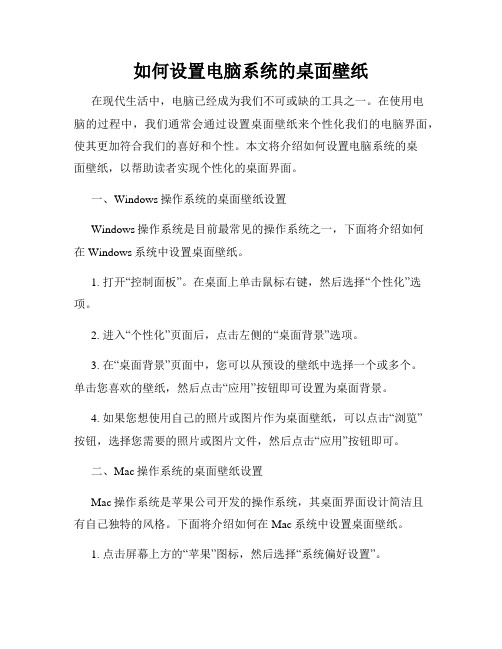
如何设置电脑系统的桌面壁纸在现代生活中,电脑已经成为我们不可或缺的工具之一。
在使用电脑的过程中,我们通常会通过设置桌面壁纸来个性化我们的电脑界面,使其更加符合我们的喜好和个性。
本文将介绍如何设置电脑系统的桌面壁纸,以帮助读者实现个性化的桌面界面。
一、Windows操作系统的桌面壁纸设置Windows操作系统是目前最常见的操作系统之一,下面将介绍如何在Windows系统中设置桌面壁纸。
1. 打开“控制面板”。
在桌面上单击鼠标右键,然后选择“个性化”选项。
2. 进入“个性化”页面后,点击左侧的“桌面背景”选项。
3. 在“桌面背景”页面中,您可以从预设的壁纸中选择一个或多个。
单击您喜欢的壁纸,然后点击“应用”按钮即可设置为桌面背景。
4. 如果您想使用自己的照片或图片作为桌面壁纸,可以点击“浏览”按钮,选择您需要的照片或图片文件,然后点击“应用”按钮即可。
二、Mac操作系统的桌面壁纸设置Mac操作系统是苹果公司开发的操作系统,其桌面界面设计简洁且有自己独特的风格。
下面将介绍如何在Mac系统中设置桌面壁纸。
1. 点击屏幕上方的“苹果”图标,然后选择“系统偏好设置”。
2. 在“系统偏好设置”中,点击“桌面与屏幕保护程序”选项。
3. 在“桌面与屏幕保护程序”页面中,您可以选择默认的壁纸或者从您的照片库中选择自己的照片作为桌面壁纸。
4. 单击您想要设置的照片,然后关闭“系统偏好设置”窗口即可。
三、Linux操作系统的桌面壁纸设置Linux操作系统具有高度的自定义性,用户可以根据自己的喜好和需求对桌面进行个性化设置。
下面介绍如何在Linux系统中设置桌面壁纸。
1. 打开“系统设置”菜单。
2. 在“系统设置”菜单中,找到“外观”或者“桌面”选项,点击进入。
3. 在“外观”或者“桌面”设置页面中,您可以选择默认的壁纸或者点击“添加”按钮选择自己的照片作为桌面壁纸。
4. 选择好照片后,点击“应用”按钮保存设置。
通过以上步骤,您可以在不同操作系统中自由选择喜欢的桌面壁纸,使电脑界面更加个性化。
电脑屏幕保护程序推荐

电脑屏幕保护程序推荐随着现代社会对电脑使用的普及,人们对于电脑屏幕的保护也越发重视。
长时间使用电脑不仅对眼睛有损害,还可能导致肩颈疼痛、颈椎病等健康问题。
为了减轻这些问题带来的影响,选择一款好的电脑屏幕保护程序至关重要。
在本文中,将为大家推荐几款值得使用的电脑屏幕保护程序。
1. f.luxf.lux是一款非常受欢迎的电脑屏幕保护程序,它通过调整显示器的色温来减少蓝光辐射,从而保护眼睛健康。
根据用户所在的地理位置和当前时间,f.lux会自动调整屏幕的色温,使其更加适合当前光线环境。
晚上使用电脑时,f.lux会自动将屏幕的色温调暖,减少刺激眼睛的蓝光,帮助用户更好地入睡。
2. RedshiftRedshift是一个开源的电脑屏幕保护程序,它与f.lux类似,通过调整屏幕的色温来减少蓝光辐射。
与f.lux不同的是,Redshift可以运行在各种操作系统上,包括Windows、Linux和Mac OS。
用户可以根据自己的喜好来调整色温的偏暖程度,以达到最舒适的阅读体验。
3. ScreenDimmer如果你主要使用Windows系统,那么ScreenDimmer是一款不错的选择。
这款电脑屏幕保护程序可以帮助你降低屏幕的亮度,减少眼睛的疲劳。
ScreenDimmer使用起来非常简单,只需要双击程序图标,屏幕亮度就会自动调整到合适的水平。
同时,它还提供了快捷键设置,让你可以根据需要快速调整屏幕亮度。
4. EyeLeo如果你经常长时间使用电脑,那么EyeLeo是一款非常实用的电脑屏幕保护程序。
EyeLeo可以提醒你定时休息,并且提供了一些眼部保健操,帮助缓解眼睛的疲劳。
此外,EyeLeo还可以根据用户的工作习惯,灵活设置休息时间和眼保健操的时长,帮助用户更好地调整工作与休息的平衡。
5. BreakTimer与EyeLeo类似,BreakTimer也是一款定时提醒休息的电脑屏幕保护程序。
你可以根据自己的偏好设置休息时间和提醒间隔,保证自己在长时间使用电脑后得到充分的休息。
纯绿色 护眼背景 设置参数

纯绿色护眼背景设置参数全文共四篇示例,供读者参考第一篇示例:随着现代人生活节奏的加快和电子产品的普及,人们对眼睛的保护也变得越来越重视。
特别是长时间使用电子产品时,眼睛会受到辐射和疲劳的影响,容易出现眼部不适症状。
选择一款纯绿色的护眼背景设置参数,对于保护视力和缓解眼部疲劳具有重要意义。
纯绿色是一种原生的绿色,具有非常好的护眼效果。
它能够有效地减少眼睛对光线的刺激,降低眼部疲劳感。
纯绿色还具有平和的色调,给人以清爽、舒缓的感觉,有利于提高工作、学习效率。
将纯绿色作为护眼背景设置参数是非常明智的选择。
在设置纯绿色护眼背景时,需要考虑以下几个参数:1. 亮度:根据实际使用环境和个人习惯,调整背景的亮度。
一般来说,亮度不宜过高,以免刺激眼睛。
适中的亮度可以有效地减轻眼部疲劳感,提高使用的舒适度。
2. 色温:纯绿色背景的色温一般都比较低,偏向暖色调。
这样的色温能够给人一种温暖、舒适的感觉,减少眼睛对光线的敏感度,有助于缓解眼部不适症状。
3. 对比度:在设置纯绿色护眼背景时,要注意避免过高的对比度。
过高的对比度会使眼睛需要更多的调节来适应背景的变化,增加眼部负担。
适宜的对比度可以使眼睛更容易适应背景,减少疲劳感。
4. 渐变效果:为了进一步减轻眼部负担,可以考虑添加渐变效果到纯绿色护眼背景中。
渐变效果能够使背景色彩过渡更加自然,避免眼睛对不连贯的颜色变化产生不适反应。
5. 色彩鲜艳度:纯绿色是一种绿色调,一般不太鲜艳。
在设置护眼背景时,可以适量增加鲜艳度,使背景更具活力和生机,给人带来好的心情和工作状态。
6. 色调平衡:纯绿色本身就是一种平和的色调,但在设置护眼背景时,还是要注意色调的平衡。
不要让背景中的绿色过于单一,可以适度加入一些其他色调的元素,使整体更加丰富多彩。
选择一款纯绿色的护眼背景设置参数,能够有效地保护眼睛,缓解眼部疲劳,提高使用的舒适度和效率。
在设置参数时,要考虑亮度、色温、对比度、渐变效果、色彩鲜艳度和色调平衡等因素,使背景更符合人眼的使用习惯和视觉感受。
- 1、下载文档前请自行甄别文档内容的完整性,平台不提供额外的编辑、内容补充、找答案等附加服务。
- 2、"仅部分预览"的文档,不可在线预览部分如存在完整性等问题,可反馈申请退款(可完整预览的文档不适用该条件!)。
- 3、如文档侵犯您的权益,请联系客服反馈,我们会尽快为您处理(人工客服工作时间:9:00-18:30)。
电脑桌面什么样的壁纸对眼睛最好
蓝色或者一些暗色系不要用亮色以减少对眼睛的刺激。
电脑用什么样的桌面对眼睛好?
用什么样的电脑桌面对眼睛好?
设置电脑保护视力还有桌面默认颜色
有一条养眼的做法:把白皑皑的窗口变成淡淡的苹果绿。
方法是:
桌面---右键---属性---外观---高级--- ITEM --- 从下拉菜单中选择
窗口(记住选窗口啊)---颜色---其它,
色调设为 85,饱和度设为90 ,亮度设为205 。
然后单击[ 添加到自定义颜色]-确定 ...一路确定。
现在打开 [我的电脑 ]或 [资源管理器][ 浏览器]看看,原来的冰天雪地是不是已有
了春意!天长日久,对眼睛的养护作用是不可低估的。
据说这样的设置对眼睛的刺激最小。
可以试试。
如果不满意,可以改回原来的设置。
色调设为 160,饱和度设为0 ,亮度设为240 。
桌面默认颜色:
色调:141
饱和度:115
亮度:105
红:58
绿:110
蓝:165
在网上查到这样的说法,但是用什么样的桌面能对视力好呢?是颜色深的好还是浅点的呢?我用的是可爱的小动物桌面,同事他们都说太刺眼
快乐DE蝈蝈
2010-03-03 09:30:07 发布。
